【決定版】iOS14.5アップデートついでに、やり方2種類をご紹介!
iPhoneの基本システムであるiOSですが、かなりコマ目に随時更新お知らせがきます。
今回のアップデートでは、Apple Watch必須ですがマスクしたままでも顔認証可能なシステムが搭載されて便利になったようです。
セキュリティの向上や、バグの修正などありますので、お知らせが来たらきちんとアップデートをしましょう。
古いままのバージョンで使い続けると、セキュリティに問題が発生したり、特定のアプリが使えなくなってしまう可能性があります。
かんたんですのでぜひ一緒にやってみましょう!
Wi-Fiを使ったアップデート方法
これが一番簡単です。ご自宅で引いているWi-FiにiPhoneをまず接続してください。
Free Wi-Fiなどですと、途中で切れてしまったり、充電が十分でない場合失敗してしまうこともありますので、自宅にて充電器に挿しながら行うことをお勧めします。
①設定アプリを開きます
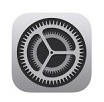
iPhoneのホーム画面に、必ず入っている歯車のiconのアプリです。こちらから、iPhone標準の設定や操作はほぼ完結させることができます。
今回はアップデートの項目を開いていきます。
②一般タブを開きます。
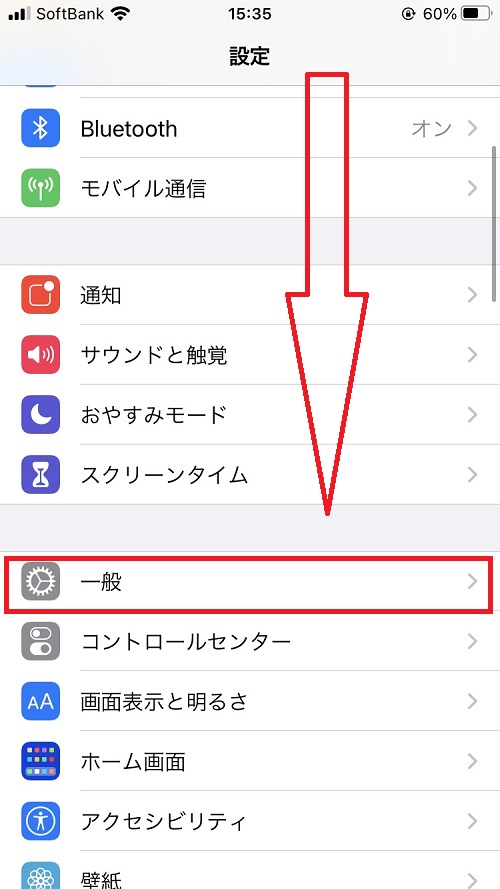
少しだけ下にスワイプしますと、一般というタブが出てきます。
こちらを開いてください。
③上から二番目のソフトウェア・アップデートを開きます。
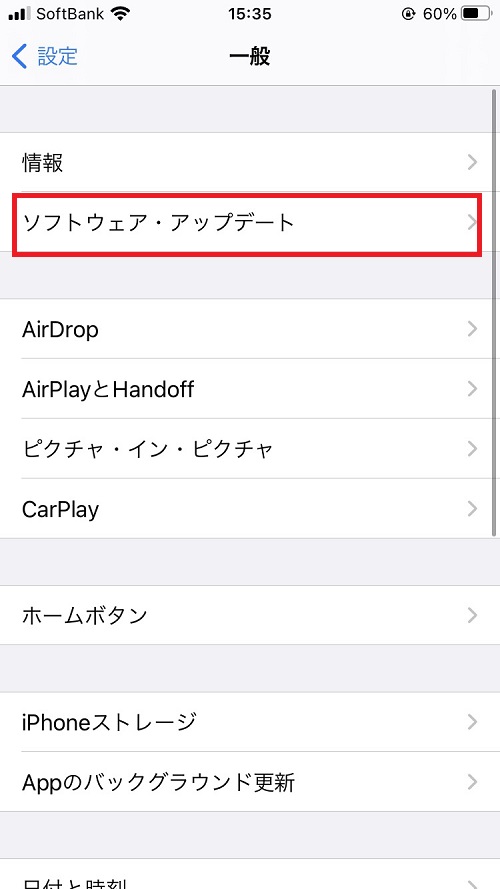
ここまで来たらもうすぐです!
④ ダウンロードしてインストールを押します。
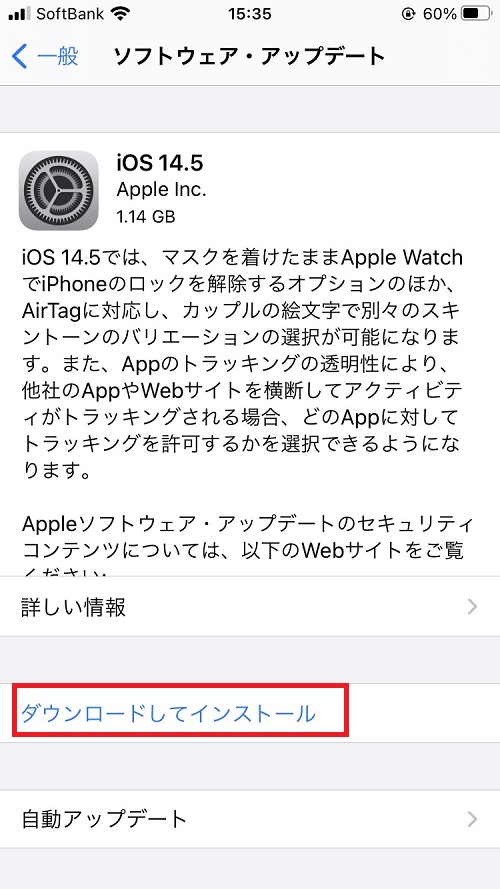
Wi-Fiでなくても通常の携帯回線でも可能ですが、通信量を大幅に食ってしまうので、Wi-Fiに接続されているかしっかりご確認ください。
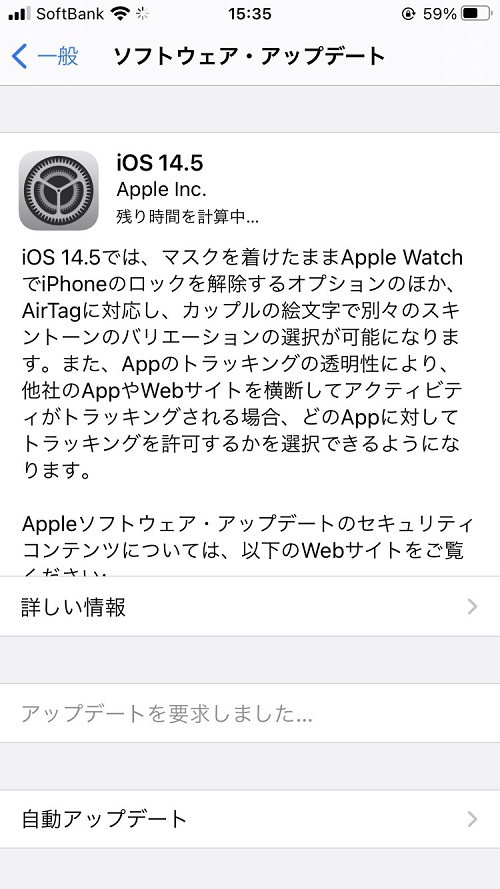
アップデートを要求しました…という画面に代わり、、
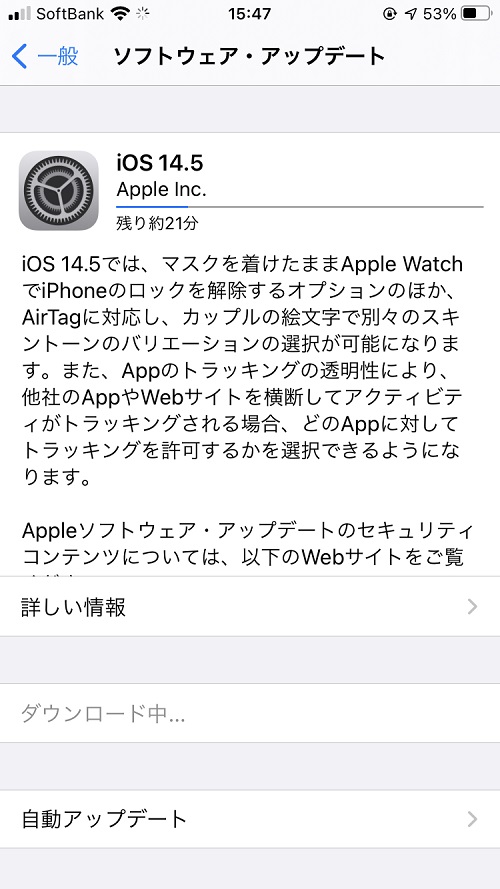
ダウンロードが始まりました!!!
ダウンロード(ファイルの取り込み)が終わったら、インストールが始まります。
※インストールボタンが別途出てくる場合もあります。
PC(iTunes)を使ったアップデート方法
Windowsパソコンをお持ちの方は、iTunesを使ってアップデートする方法があります。
Macの場合、標準システムのFinderを使いますので、iTunesをインストールする必要はありません。画面はほとんど同じなので、Windowsの画面のみご紹介します。
①AppleのサイトでiTunesをダウンロードします。
MicrosoftStore版iTunesとデスクトップアプリ版iTunesの2種類がありますが、デスクトップアプリ版の方が不具合が少なくおすすめです。
デスクトップアプリ版のインストール方法をご紹介します。
※外部サイトへのリンクとなります。
https://www.apple.com/jp/itunes/
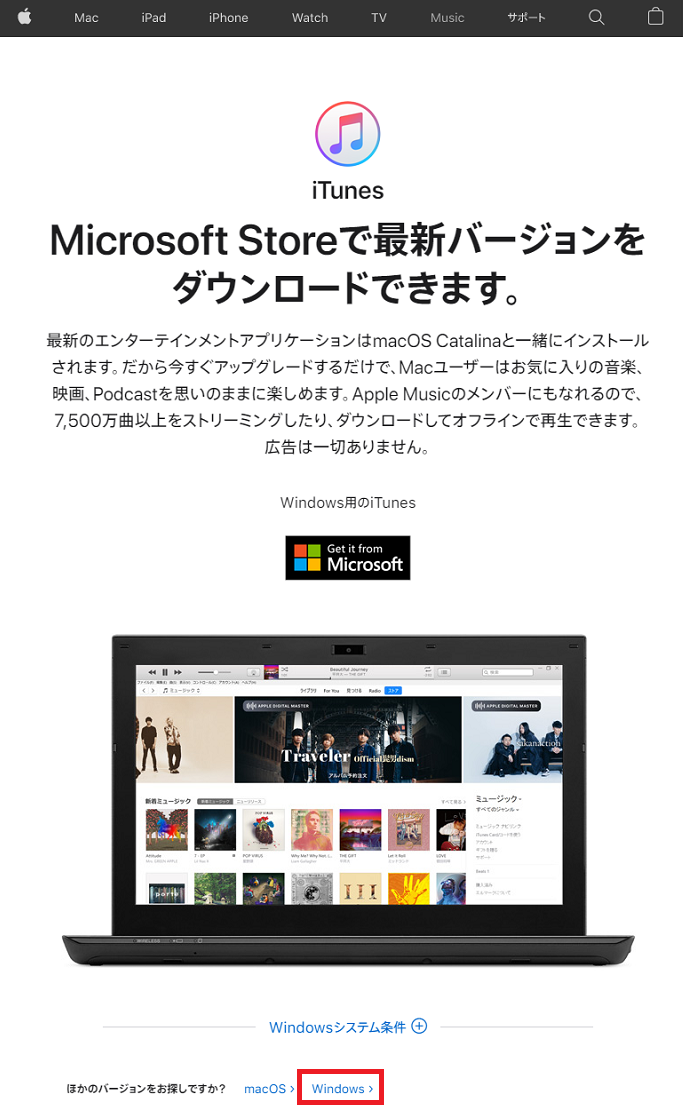
・「Get it from Microsoft」ではなく、下部の「Windows」部分を押します。
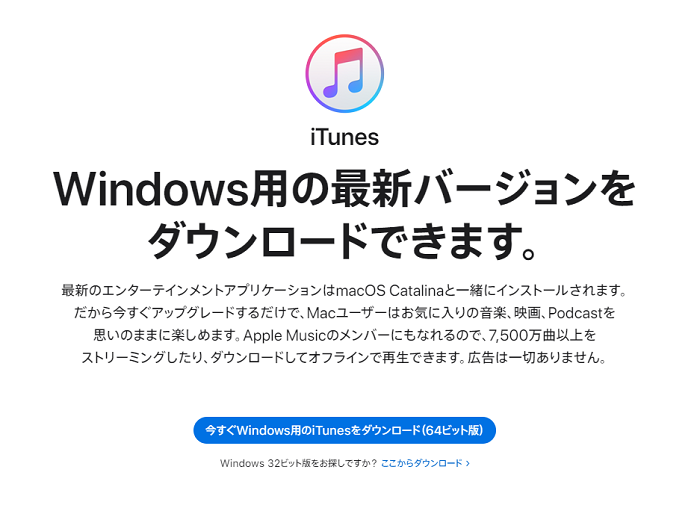
・今すぐWindows用のiTunesをダウンロード(64ビット版)を押します。

・任意の場所にダウンロードします。
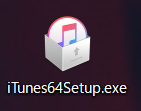
・ダウンロードしたiconをダブルクリックします。
・インストール画面が開きますので、「次へ」をクリック後、「インストール」をクリックします。
・ユーザーアカウント制御の画面が開いた場合は、許可(OK)します。
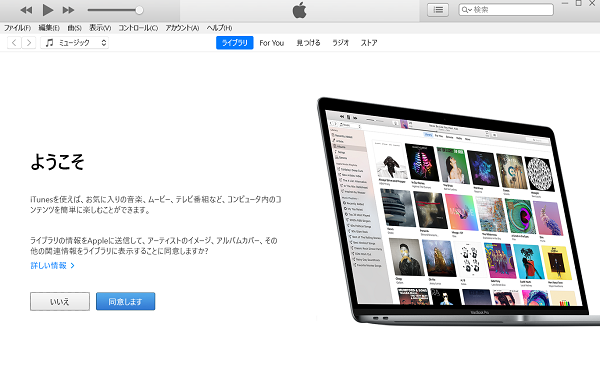
・無事にiTunesがインストールされ、開きました。
②iPhone充電ケーブルをPCのUSBポートに接続します。

iPhone純正の充電ケーブルをPCにつないでください。
社外製のケーブルだとうまくいかないことがあります。やむを得ず社外製のものを使う場合でも「データ転送」機能がついたケーブルをご準備ください!
③パソコン側の操作はこちら!
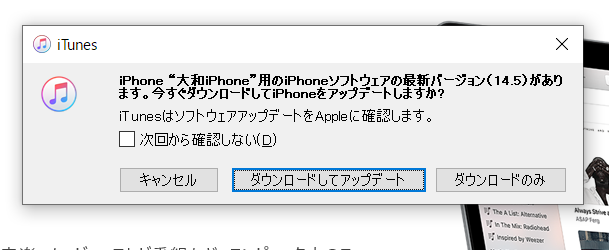
・iTunes上の「ダウンドーロしてアップデート」を押します。
※iPhone側に、このコンピューターを信頼しますかと出た場合、「信頼」を押します。
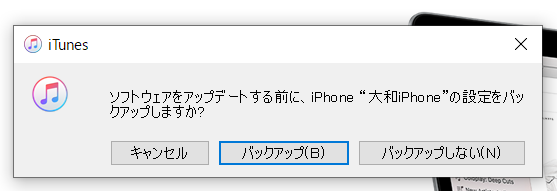
・必要に応じてバックアップ、バックアップしないを選択します。
※通常はバックアップを選択することをお勧めします。

・iTunesの右上に、矢印をかこむように丸い印がくるくる回り始めたら、そのまま待ちます。
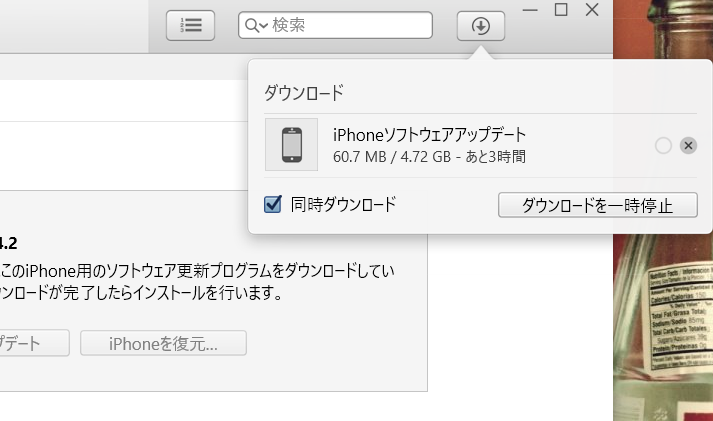
・丸の部分を押すと、ダウンロードの時間を見ることができます。
今回は3時間!!!長いですね~。
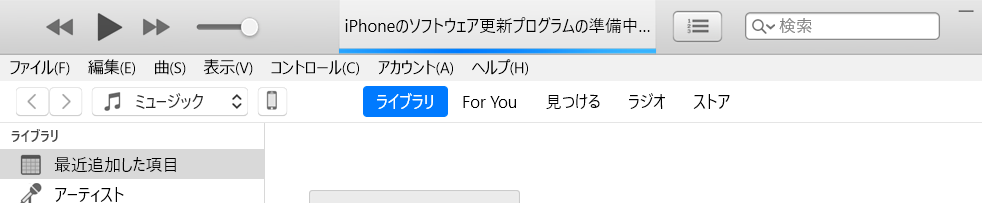

・更新が始まりました。ここまできたら後は待つだけです(^o^)
iPhone側のステータスバーがマックスになった後、再起動が自動でかかり、通常の操作画面に戻ったら更新が完了です。
やり方を口頭で尋ねたい方はスマップル鹿児島店へ!
当店のスタッフは「教えたがり」なスタッフばかりです。
カウンターに立ち寄っていただき、やり方を聞いていただければ喜んでお教えします(^o^)
※修理のお客様優先となります。
また、お預かりしての更新作業やスタッフ付添の作業の場合所定の作業費用にて行うこともできます!
どんな些細なことでもぜひお電話にてお問い合わせくださればと思っております。
お問い合わせスマップルへの修理予約&お問い合わせ

| 店舗名 | スマップル鹿児島店 |
|---|---|
| 営業時間 | 10:00 ~ 19:00 |
| TEL | 099-230-0404 |
| 住所 | 〒890-0053 鹿児島県鹿児島市中央町22-16 アエールプラザ2F |
お知らせ
修理ブログ

鹿児島でiPhone12 miniのデータ復旧!画面が映らない症状でもお任せください!
目次非表示1. iPhone12 miniが突然映らなくなった!1.1. 電源は入っているけど、画面が真っ暗…1.2. データが取り出せない!買い替え前に修理を検討すべき理由2. 画面交換で無事復旧!データも元通り!2. …投稿日:2025-05-09
画面割れ・液漏れ故障も即日修理!iPhone13の液晶修理もご紹介です!
ついつい落とした衝撃で画面割れと液晶の故障が同時発生することがあります。そのまま放置していたら液晶の故障が段々ひどくなってくることも…。お使いのiPhoneが故障したら放置は危険です!今回はiPhone13の液晶交換です …投稿日:2025-05-05
iPhone8の画面修理もおまかせ!高品質LCDでコスパ良く修理【スマップル鹿児島店】
最近はiPhoneX以降の機種のご依頼が多いですが、iPhone8などの旧モデルの修理もまだまだ多いです!今回は、画面割れでご相談いただいたiPhone8の修理事例をご紹介します。 目次非表示1. 修理前の状態2. 高品 …投稿日:2025-05-04
SHARP SENSE4 Liteの画面割れ修理!【鹿児島でAndroidの修理も対応】
最近、Android端末の修理に関するご相談も増えてきています。今回は、SHARPのAQUOS SENSE4 Liteという機種の画面割れ修理をご依頼いただきました。 SENSE4 Liteはメニューには掲載していない機 …投稿日:2025-05-03
落とした衝撃で液晶も故障したiPhone XRもピカピカにします!
日中段々と暑くなって来ました。日の入りの時間も長くなり夏が近づいて来ている気がします(^^)もうすぐGW!故障したままiPhoneで出かけるとふとした拍子に使用できなくなってしまうことも…。 目次非表示1. 落として故障 …投稿日:2025-04-29
お役立ち情報

iPhoneのバッテリー劣化の原因とは?長持ちさせるためのポイント
iPhoneに搭載されているリチウムイオンバッテリーは、使い方によって寿命が大きく変わります。日々の充電や使用方法に少し気をつけるだけで、バッテリーの劣化を抑え、長持ちさせることが可能です。今回は、バッテリーが劣化する主 …投稿日:2025-03-01
【iPhoneの自己修理は危険?修理店に依頼するのが安心な理由】
こんにちは!鹿児島中央駅から徒歩3分のスマップル鹿児島店です。 最近では「iPhone 修理 自分で」「バッテリー交換 DIY」などの検索ワードが増えており、ご自身で修理を試みる方もいらっしゃいます。確かに、ネットで修理 …投稿日:2025-02-16
メーカー修理不可のiPhone4・iPhone4sも対応可能!データ復旧もご相談ください
こんにちは!鹿児島中央駅から徒歩3分のスマップル鹿児島店です。 「古いiPhoneに大切な思い出が詰まっているけど、電源が入らなくて見られない…」「久しぶりにiPhone4を使おうとしたら、充電しても反応しない…」 この …投稿日:2025-02-16
寒いとバッテリーの減りが早い!?
こんにちは、鹿児島も寒波がすごいですね。 北海道などに比べたら甘いかもしれませんが、鹿児島県民は気温が一桁になるともう耐えきれません。 スマップル鹿児島店ではエアコン1台、電気ストーブ2台をフル稼働させていますが、それで …投稿日:2025-01-09
生活に役立つサイト、メディア等リンク集
スマップル鹿児島店は鹿児島中央駅近くでiPhone修理をメインに、買取・端末販売を行っております。 メインの機種以外のAndroidも、事前問い合わせにより受け付けることができます。 スマホ関連のトラブルでお悩みなら、ス …投稿日:2024-12-04





